Rôzne aplikácie, najmä tie, ktoré obsahujú úložné zariadenia, sú navrhnuté tak, aby zlepšovali výkon systému a poskytovali pohodlné užívateľské prostredie. Bohužiaľ, v dôsledku zlyhaní alebo poškodenia môžu začať konať opačným smerom: viesť k spomaleniu počítača a spôsobiť značné ťažkosti v interakcii používateľa s počítačom. Jednou z týchto aplikácií je IAStorDataMgrSvc.exe a v tomto článku sa dozvieme, prečo načíta procesor a ako ho opraviť.
Procesory Intel Rapid Storage načítajú procesor
Samotná aplikácia nemá škodlivý charakter: jedná sa o spustiteľný proces softvéru, ktorý interaguje s jednotkami - Intel Rapid Storage. Môže vytvárať polia RAID a optimalizovať pevné disky a disky SSD. Zrážky, poškodenie alebo vírus, ktorý sa vydáva za užitočný softvér, však môžu byť dôvody, prečo tento softvér namiesto zrýchlenia načíta počítač. Liečba, takpovediac od bŕzd, môže byť najprimitívnejšia od reštartu systému alebo trochu komplikovanejšia vo forme čiastočného alebo úplného vypnutia programu s jeho odstránením. Ďalej stojí za zváženie možnosti, keď je proces vírusovým krytím.
Poznámka pre rýchlu orientáciu: Či už je to vírus, pochopíte podľa toho, či vôbec máte program Intel Rapid Storage, pretože ak neexistuje, nemali by sa vyskytnúť súvisiace procesy vrátane IAStorDataMgrSvc.exe, čo znamená, že ide o malware, ktorý je takto maskovaný. Skontrolujte softvér na paneli „Aplikácie a funkcie“, a ak existuje, postupujte postupne, počnúc prvou metódou, a ak nie, posuňte sa doprava až k poslednej.
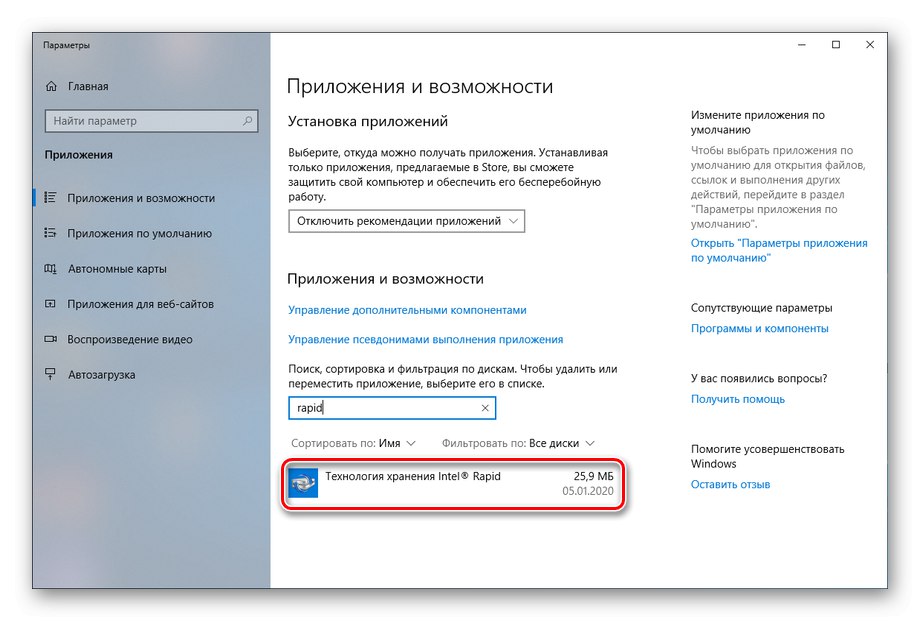
Metóda 1: Reštartujte systém
Rýchle a jednoduché, ale efektívne, čo môžete urobiť, je reštartovať počítač. V prípade nekritického alebo práve vyskytujúceho sa zlyhania je táto metóda najefektívnejšia. Kliknite na tlačidlo „Štart“, kliknite ľavým tlačidlom myši na ikonu vypnutia a vyberte "Reštartovať".
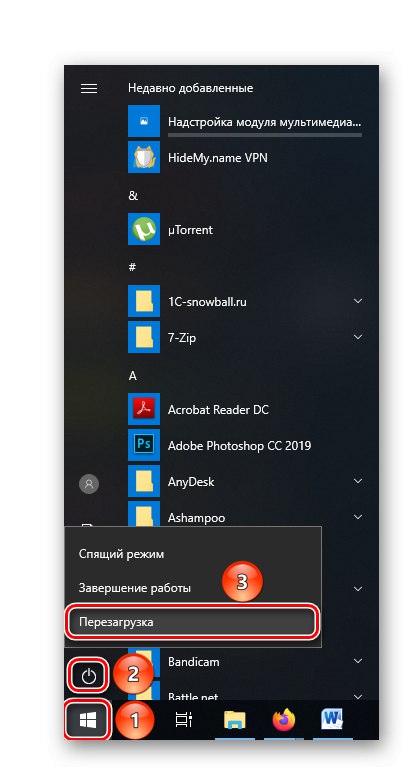
Netvrdíme, že sa tým problém vyrieši, ale stojí za to začať aspoň reštartom, aby sa eliminoval faktor jednorazovej a len drobnej chyby, ktorá zmizne pri novom štarte PC.
Metóda 2: Ukončenie procesu
Ako možnosť rýchleho a zaručeného riešenia môžete jednoducho deaktivovať proces načítania systému. Pretože to nie je systémové alebo kritické pre činnosť diskov, dôjde k jeho vypnutiu, ak nie nepostrehnuteľne, tak čo najbezbolestnejšie. Okamžité dokončenie:
- Objavte "Správca úloh" spôsobom, ktorý je pre vás vhodný: prostredníctvom vyhľadávania alebo kombinácie klávesov „Ctrl + Alt + Esc“ a potom kliknite na riadok s rovnakým menom.
- Nájdite postup "IAStorDataMgrSvc.exe" alebo Služba správy technológie Intel® R Rapid Storage, kliknite na ňu pravým tlačidlom myši a vyberte „Odstrániť úlohu“ alebo, obchádzajúc interakciu s myšou, vyberte požadovaný riadok a stlačte kláves „Odstrániť“.
Prečítajte si tiež: Metódy spustenia „Správcu úloh“ v systéme Windows 10
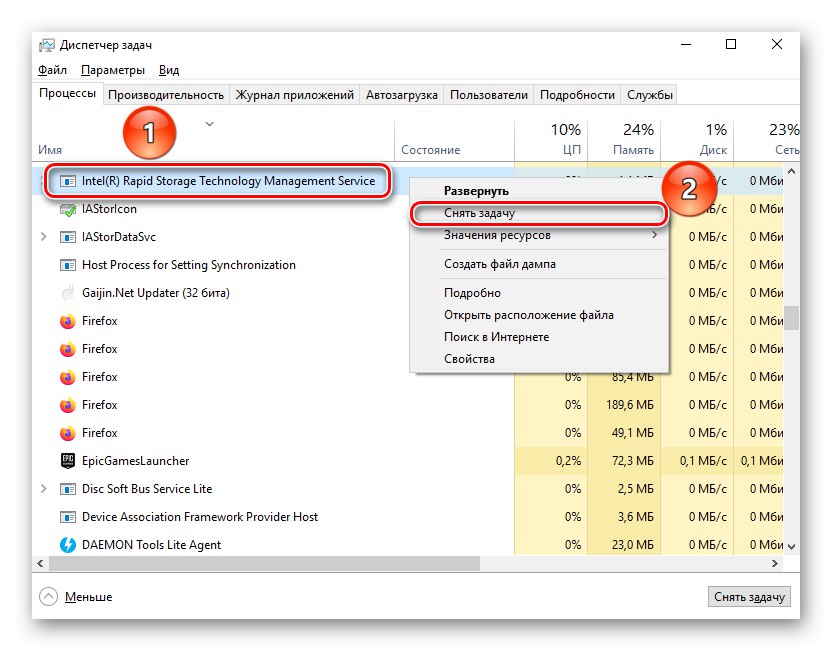
Okamžite tak zastavíte načítavaciu aplikáciu a môžete pokračovať v práci bez spomalenia systému. Ak dôjde k menšej poruche, problém sa vyrieši pri ďalšom zapnutí počítača, ale ak nie, budete musieť tento proces zakaždým deaktivovať alebo pristúpiť k radikálnejším akciám.
Metóda 3: Odstráňte program
Ak chcete problém vyriešiť raz a navždy, môžete z počítača jednoducho odinštalovať aplikáciu Intel Rapid Storage ako aplikáciu. Týmto spôsobom zničíte koreň procesu, ktorý nadmerne zaťažuje váš procesor. Na vyriešenie problému použite nasledujúci algoritmus:
- Nájdenie panelu „Štart“ nájsť parametre systému „Inštalácia a odstránenie programov“a potom ich otvorte kliknutím na príslušnú ikonu alebo tlačidlo "Otvorené".
- Na miestnom vyhľadávacom paneli zadajte názov programu (môžete použiť slovo „Rapid“), a potom kliknite na záznam zistenej aplikácie a kliknite na ikonu „Odstrániť“.
- Potvrďte vymazanie vo vyskakovacom okne opätovným kliknutím na „Odstrániť“.
- V otvorenom okne „Inštalačná platforma Intel®“ kliknite na tlačidlo „Ďalej“.
- Počkajte na odinštalovanie aplikácie.
- Začiarknite políčko vedľa riadku „Áno, chcem teraz reštartovať tento počítač.“ a stlačte "Hotový".
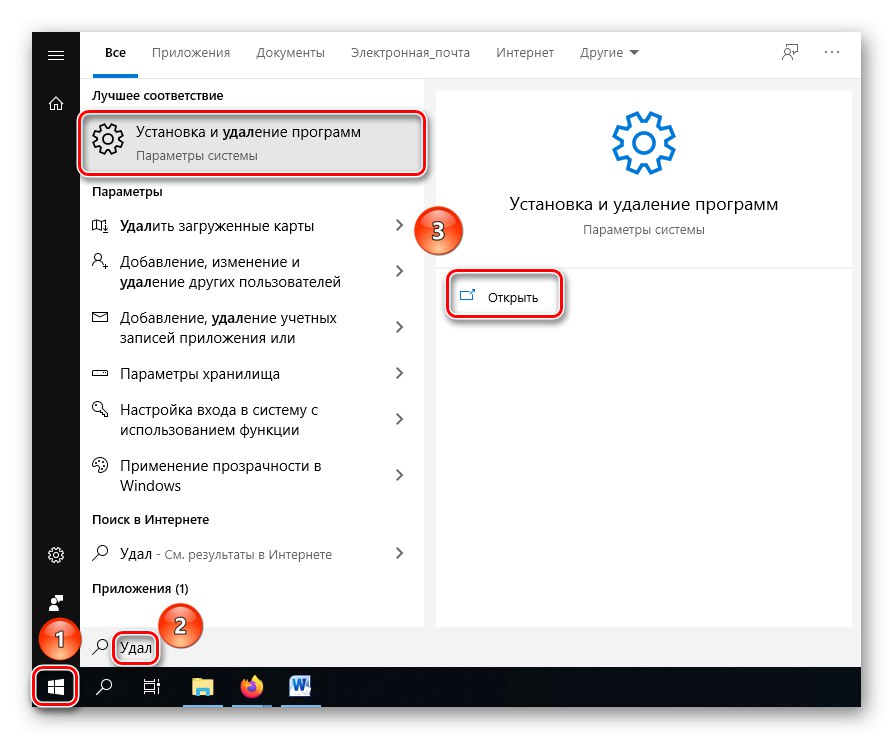
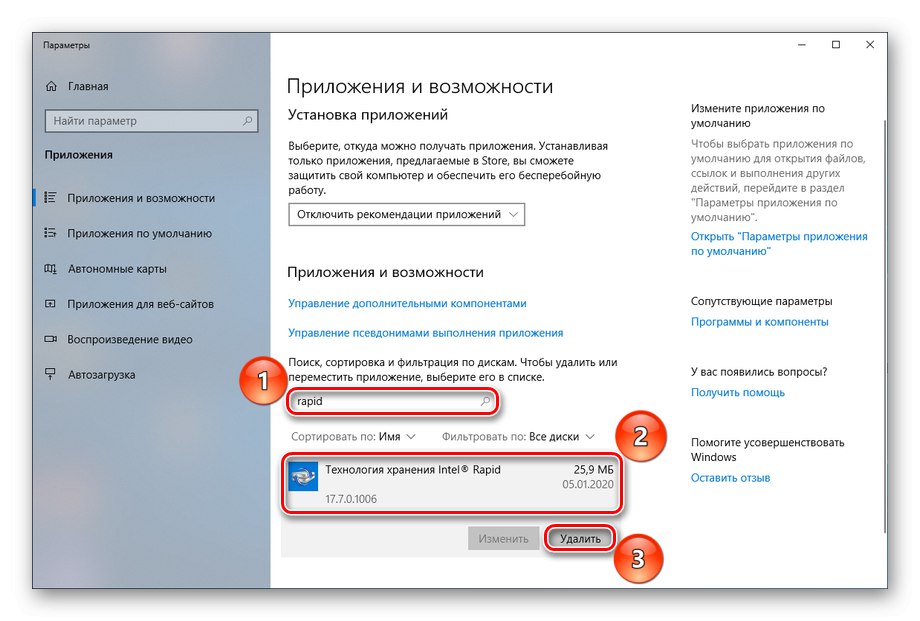
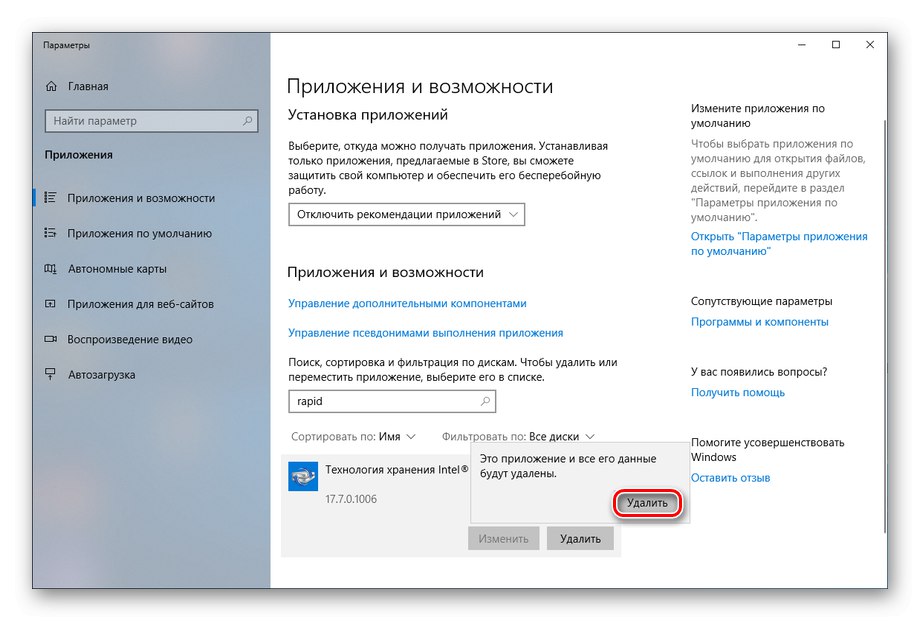
Poznámka: Systém Windows môže vyžadovať konečné potvrdenie od vás. Systém vás bude kontaktovať s otázkou: „Povoliť tejto aplikácii vykonávať zmeny vo vašom zariadení?“, Na ktoré dať odpoveď "Áno"začať postup odstránenia.
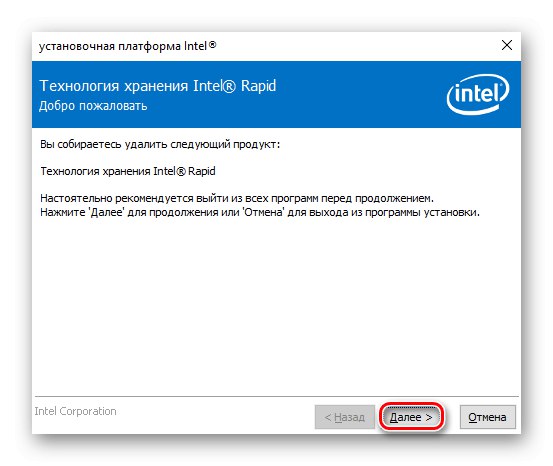
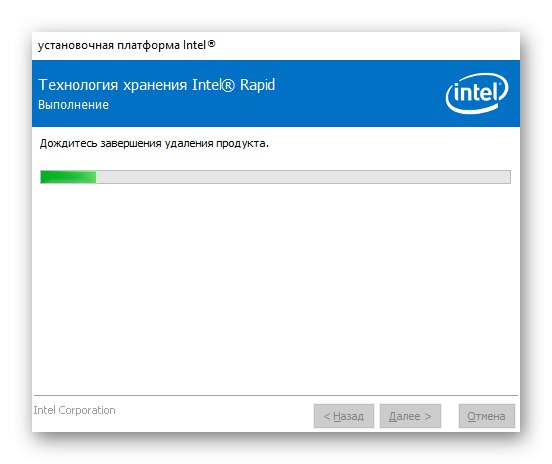
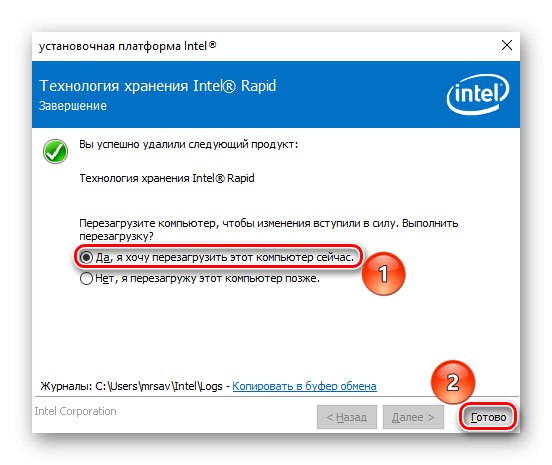
Po reštartovaní počítača vás proces IAStorDataMgrSvc.exe už nebude obťažovať kvôli jeho absencii. Táto metóda je účinná v prípade nekompatibility akejkoľvek, dokonca aj novej verzie príslušného softvéru, s hardvérom.
Metóda 4: Aktualizácia ovládačov
V prípade, že program nechcete odstrániť a / alebo potrebujete, je možné problém vyriešiť aktualizáciou softvéru a sprievodných ovládačov jednotiek.
Viac informácií: Ako aktualizovať ovládače v počítači
Je však potrebné poznamenať, že aj v najnovších verziách môže dôjsť k poruchám a zbytočnému zaťaženiu procesora. Dôvodom je nekompatibilita s konkrétnym vybavením.
Metóda 5: Vyhľadajte vírusy a obnovte systém
Ak vo svojom počítači nemáte softvér Intel Rapid Storage, ale procesy z neho údajne načítajú procesor, mali by ste uviesť prítomnosť vírusu v počítači.
Za predpokladu, že váš bežný antivírus nezvládol svoju úlohu a zmeškal škodlivý softvér, odporúčame vám na vyhľadanie a odstránenie škodlivých programov použiť nástroje tretích strán a tiež prijať opatrenia na obnovenie registra a systému.
Viac informácií:
Boj proti počítačovým vírusom
Čistenie registra pomocou CCleaner
Používanie a oprava nástroja na kontrolu integrity systémových súborov v systéme Windows 10
V tomto článku sme sa pozreli na to, prečo IAStorDataMgrSvc.exe načíta procesor a ako s ním naložiť. Riešením problému môže byť buď banálny reštart, alebo čiastočné vypnutie, úplné odstránenie programu alebo jeho aktualizácia spolu s priloženými ovládačmi. Nezabudnite na možnú vírusovú infekciu, ktorú treba vyliečiť a potom obnoviť systémové súbory a záznamy.